Domein autoriteit checken & verhogen (3 tips)

OMA B.V.
Dieselstraat 1B
6716 BC Ede
Kvk: 83301852
Dan kun je een geografiefilter aan je Analytics weergave toevoegen om één of meerdere landen volledig uit te sluiten. Hoe je dat doet en waar je op moet letten, leg ik je uit in dit artikel.
Je wilt een land uitsluiten uit Analytics omdat er waarschijnlijk één of meerdere spambots vanuit dat land je website bezoeken.
Dit leidt tot piekmomenten op je website. Piekmomenten die zo hoog zijn dat ze niet realistisch zijn.
Maar er zijn ook bots die elke dag een paar bezoekers sturen. Ook daar ben je niet blij mee.
Want ondanks dat ze vaak langskomen, zijn de cijfers van deze bezoekers vaak erg slecht: een extreem lage sessieduur, een extreem hoog bouncepercentage en een extreem laag aantal pagina’s per sessie.
En die extreme lage cijfers zorgen ervoor dat jouw Analytics er een stuk minder goed uitziet dan je misschien had verwacht (en bovendien is je data dan ook helemaal niet realistisch meer).
Het oplossen van een spambot of meerdere spambots kan door het uitsluiten van een land. Maar dit is niet altijd de beste oplossing.
Stel dat je namelijk actief bent in Amerika, dan wil je dit land niet uitsluiten. In dat geval wil je de spambot zelf eruit filteren, maar niet een heel land.
Als het goed is, heb je al een piek terugzien in Analytics of heb je zelf al een idee dat er een land is dat je wilt uitsluiten.
Om er toch zeker van te zijn, kan je in Analytics onder doelgroep, GEO en locatie precies zien waar de bezoekers vandaan komen.
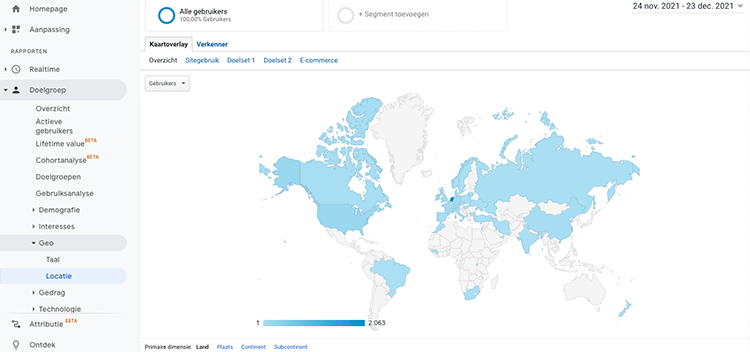
Als je op deze pagina zit en naar onder scrolt, dan zie je een tabel met alle landen en de bijbehorende cijfers. Zie je een land met extreem slechte cijfers? Dan kan je die gaan uitsluiten. In onderstaand voorbeeld zijn dat bijvoorbeeld United States en China.
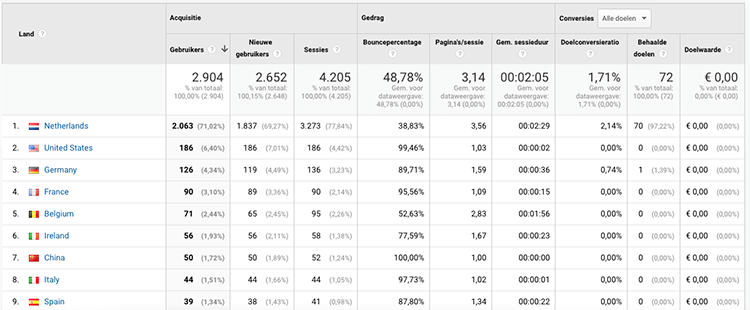
Belangrijk: in Google Analytics mag je nooit maar één weergave hebben. De reden daarvoor is heel simpel:
Je wilt altijd één weergave hebben waar geen enkele filter in staat. Zie dit als een soort back-up / masterweergave met alle ruwe data. Mocht je ergens een fout maken, dan heb je altijd een weergave waar je op kan terugvallen.
Je wilt ook altijd één weergave hebben waar je allerlei testen in kan doen. Hier kan je lekker in stoeien, fouten maken en dingen proberen.
En als laatst heb je natuurlijk je weergave waar je het meest naar kijkt. Dit is een weergave waar alles klopt, maar waar ook je filters staan. Deze weergave gebruik je om bijvoorbeeld je marketing op af te stemmen.
We gaan nu voor het echie!
1. Ga naar Google Analytics, klik linksonder op het tandwieltje en selecteer vervolgens de juiste weergave. Dat is dus de weergave waar je filters mag toevoegen.
2. Klik vervolgens rechts op ‘filters’.
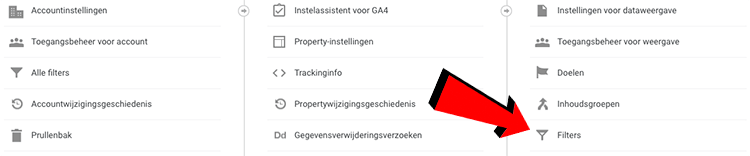
3. Klik op ‘filter toevoegen’ en geef vervolgens het filter een herkenbare naam.
4. Klopt op ‘aangepast’, ‘uitsluiten’ en vul de naam in bij het filterpatroon.
Dat komt er zo uit te zien.
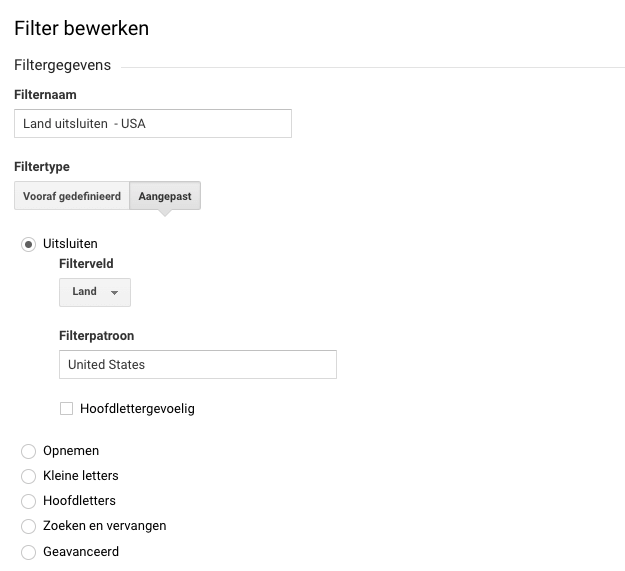
5. Vervolgens klik je op ‘Opslaan’ en je filter werkt ;-).
Het uitsluiten van een land kan leiden tot het missen van legitieme bezoekersdata uit dat land. Als je een land uitsluit waar je ook daadwerkelijke bezoekers of klanten hebt, kan dit je analyses en besluitvorming vertekenen. Bovendien kunnen spambots van locatie veranderen, waardoor de oplossing slechts tijdelijk effectief is.
Ja, in Google Analytics kun je specifieke steden of regio’s binnen een land uitsluiten. Dit kan nuttig zijn als je merkt dat spambots of irrelevante verkeer specifiek afkomstig zijn van een bepaalde stad of regio binnen een land.
Andere methoden zijn onder andere het controleren van verwijzingsbronnen en het uitsluiten van bekende spamsites, het opzetten van een val voor spambots, en het controleren van de hostnaam om alleen geldige hostnamen toe te staan. Het is belangrijk om regelmatig je Google Analytics te controleren op ongewoon verkeer.
Het filteren van landen heeft in de regel geen merkbare invloed op de snelheid of prestaties van je Google Analytics. Filters worden toegepast voordat de data wordt verwerkt, dus je uiteindelijke rapporten zouden even snel geladen moeten worden.
Geschreven door: Daniël Kuipers
Daniël is oprichter van Online Marketing Agency. Hij speurt het internet continu af naar de nieuwste snufjes en tactieken en blogt erover in begrijpelijke taal. Nou ja, soms dan.